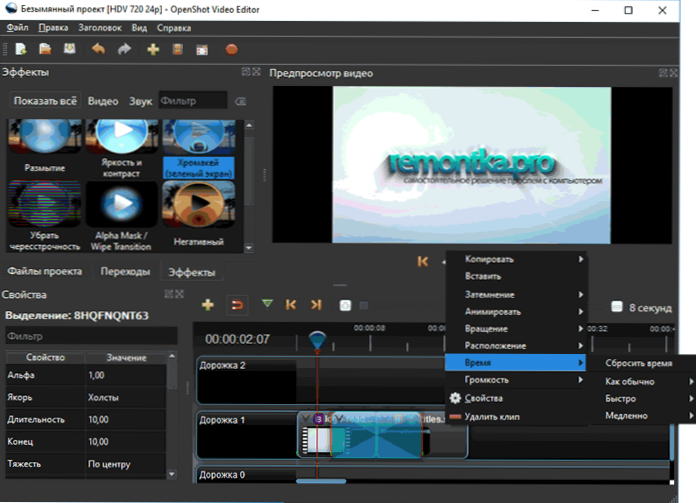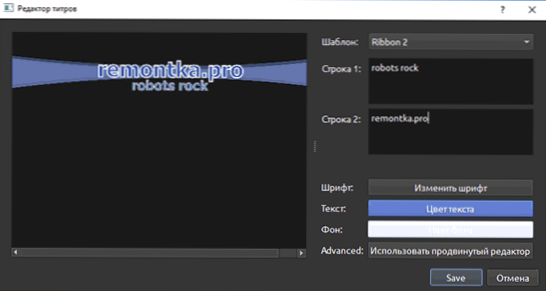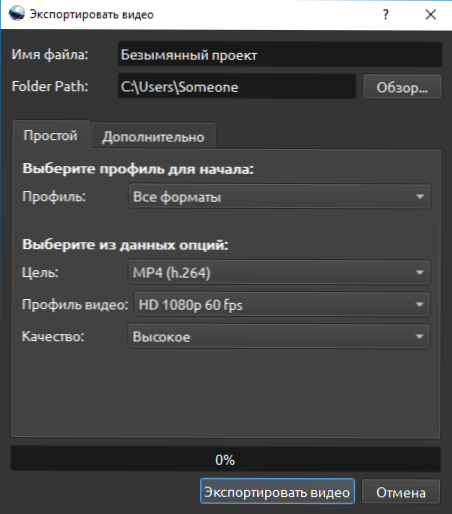Не так давно на сайті була опублікована стаття Кращі безкоштовні відео редактори, в якому були представлені як прості програми для редагування фільмів, так і професійні інструменти для монтажу відео. Один з читачів задав питання: "А як же Openshot?". До того моменту про це редакторі відео я не знав, а він вартий того, щоб звернути на нього увагу.
Не так давно на сайті була опублікована стаття Кращі безкоштовні відео редактори, в якому були представлені як прості програми для редагування фільмів, так і професійні інструменти для монтажу відео. Один з читачів задав питання: "А як же Openshot?". До того моменту про це редакторі відео я не знав, а він вартий того, щоб звернути на нього увагу.
У цьому огляді про Openshot - безкоштовній програмі російською мовою для редагування відео і нелінійного монтажу з відкритим вихідним кодом, доступній для платформ Windows, Linux і MacOS і пропонує дуже широкий перелік функцій по роботі з відео, які підійдуть як початківцю, так і того , хто вважає софт зразок Movavi Video Editor дуже простим.
Примітка: ця стаття не є уроком або інструкцією по монтажу відео в OpenShot Video Editor, скоріше це коротка демонстрація і огляд функцій, покликані зацікавити читача, який шукає простий, зручний і функціональні редактор відео.
Інтерфейс, інструменти і можливості Openshot Video Editor
Як було згадано вище, відео редактор Openshot має інтерфейс російською мовою (в числі інших підтримуваних мов) і доступний у версіях для всіх основних операційних систем, в моєму випадку - для Windows 10 (попередні версії: 8 і 7, також підтримуються).
Ті, кому доводилося працювати з типовим ПО для монтажу відео, при першому запуску програми побачить цілком знайомий інтерфейс (схожий на спрощений Adobe Premiere і схожим чином настроюється), що складається з:
- Області з вкладками для файлів поточного проекту (підтримується drag-n-drop для додавання медіа файлів), переходів і ефектів.
- Вікна попереднього перегляду відео.
- Шкали часу з доріжками (їх число довільно, також в Openshot вони не мають заздалегідь певного типу - відео, аудіо і т.п.)
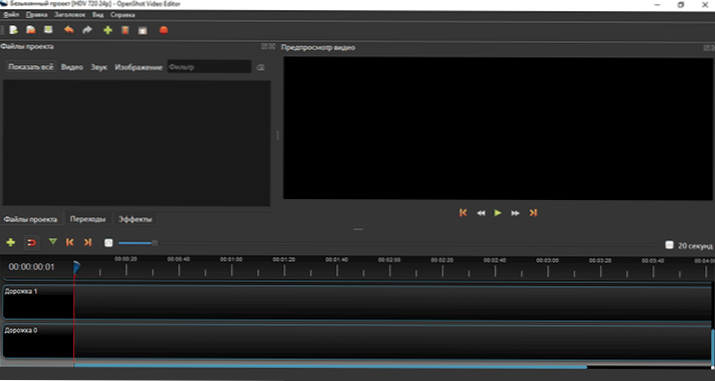
По суті, для простого редагування відео звичайним користувачем за допомогою Openshot, досить додати всі необхідні файли відео, аудіо, фото та зображень в проект, розмістити їх потрібним чином на шкалі часу, додати необхідні ефекти і переходи.

Правда, деякі речі (особливо якщо є досвід використання іншими програмами монтажу відео) не цілком очевидні:
- Обрізати відео ви можете через контекстне меню (по правому кліку миші, пункт Split clip) в списку файлів проекту, але не в шкалі часу. У той час як параметри швидкості і деяких ефектів задаються через контекстне меню вже в ній.
- За замовчуванням вікно властивостей ефектів, переходів і кліпів не відображається і відсутня будь-де в меню.Щоб відобразити його, потрібно клікнути по будь-якому елементу в шкалі часу і вибрати пункт "Властивості". Після цього вікно з параметрами (з можливістю їх зміни) пропадати не буде, а його вміст буде змінюватися відповідно до обраного елемента на шкалі.
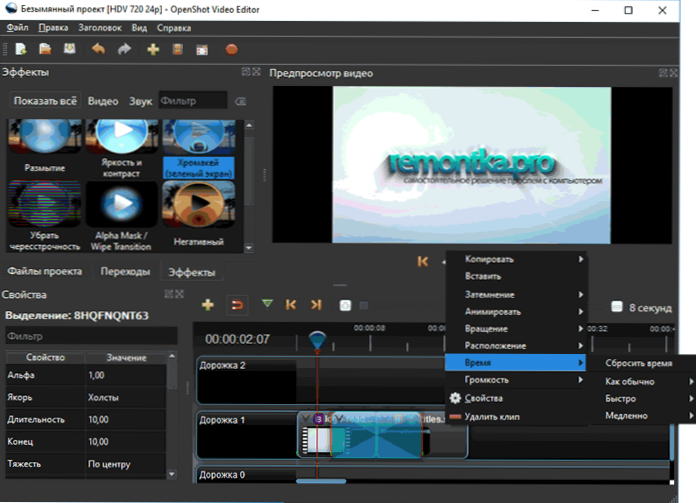
Однак, як я вже говорив, це не уроки по редагуванню відео в OpenShot (до речі, такі є в YouTube, якщо ви зацікавитесь), просто звернув увагу на дві речі з не зовсім звичною для мене логікою роботи.
Примітка: більшість матеріалів в мережі описують роботу в першій версії OpenShot, в версії 2.0, що розглядається тут, деякі інтерфейсні рішення відрізняються (наприклад раніше згадуване вікно властивостей ефектів і переходів).
Тепер про можливості програми:
- Просте редагування і компоновка за допомогою drag-n-drop в шкалі часу з необхідним числом доріжок, підтримкою прозорості, векторних форматів (SVG), поворотів, зміни розмірів, зуму і т.п.
- Гідний набір ефектів (включаючи chroma key) і переходів (дивним чином не виявив ефектів для аудіо, хоча в описі на офіційному сайті заявлені).
- Інструменти для створення титрів, в тому числі анімованих 3D текстів (див.в пункті меню "Тема", для анімованих титрів потрібно Blender (можна завантажити безкоштовно з blender.org).
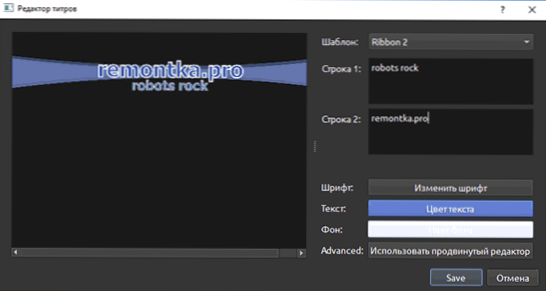
- Підтримка широкого набору форматів для імпорту і експорту, включаючи формати високого дозволу.
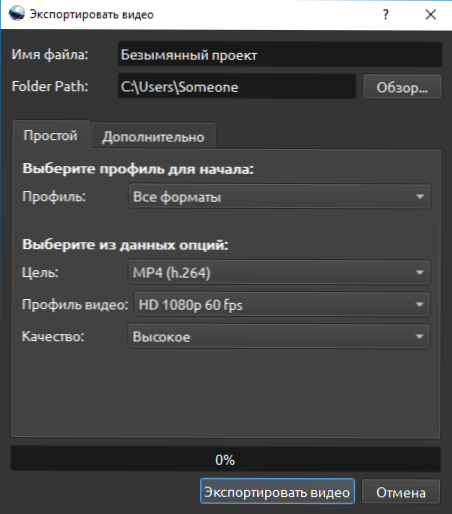
Підводячи підсумок: звичайно, це не круте професійне ПО для нелінійного монтажу, але з безкоштовних програм для редагування відео, до того ж російською мовою, цей варіант - один з найбільш гідних.
Завантажити OpenShot Video Editor ви можете безкоштовно з офіційного сайту https://www.openshot.org/, Там же ви можете ознайомитися з відео, зробленими в цьому редакторі (в пункті Watch Videos).